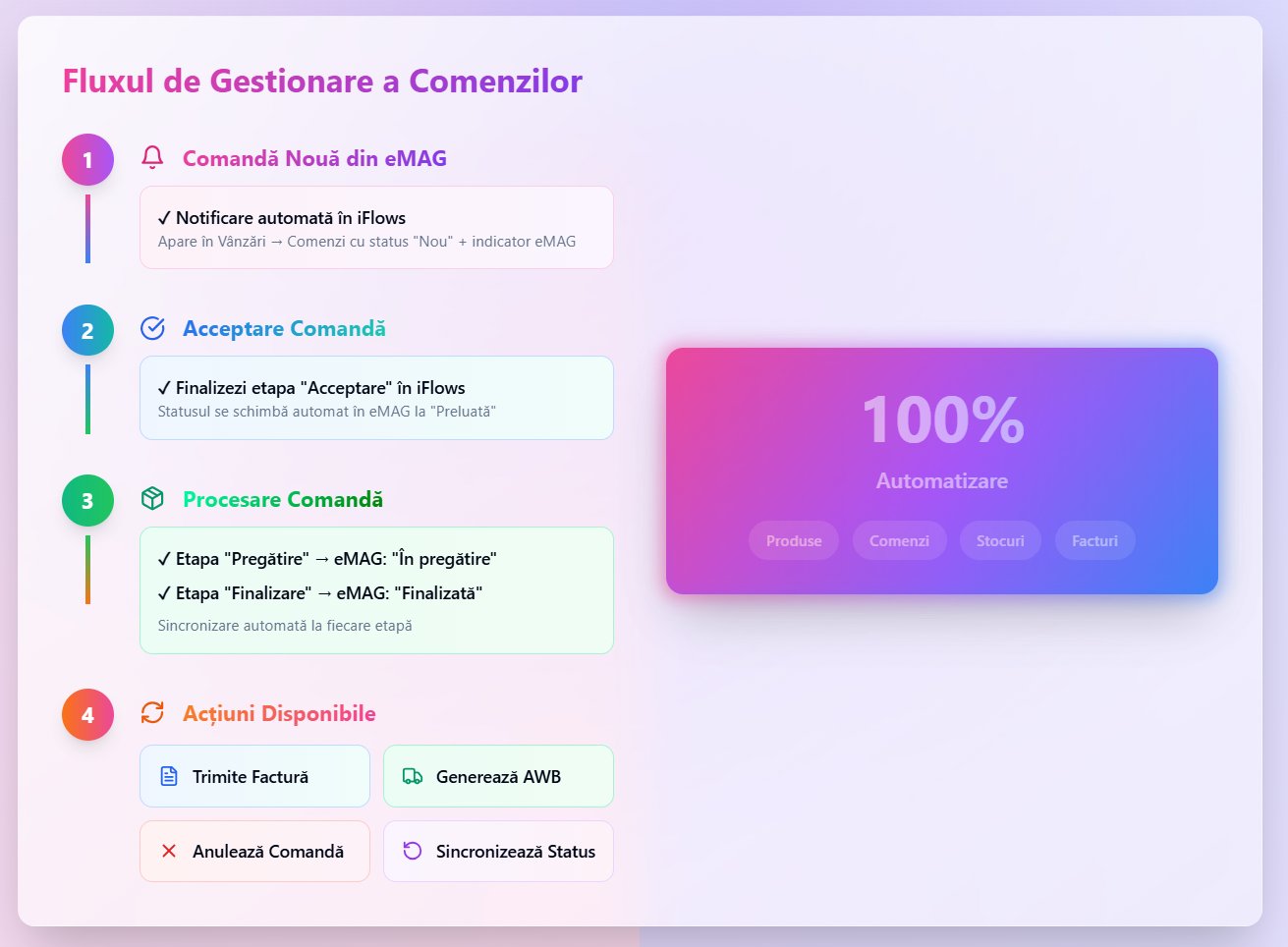Integrare eMAG Marketplace
Ultima modificare Sep 18
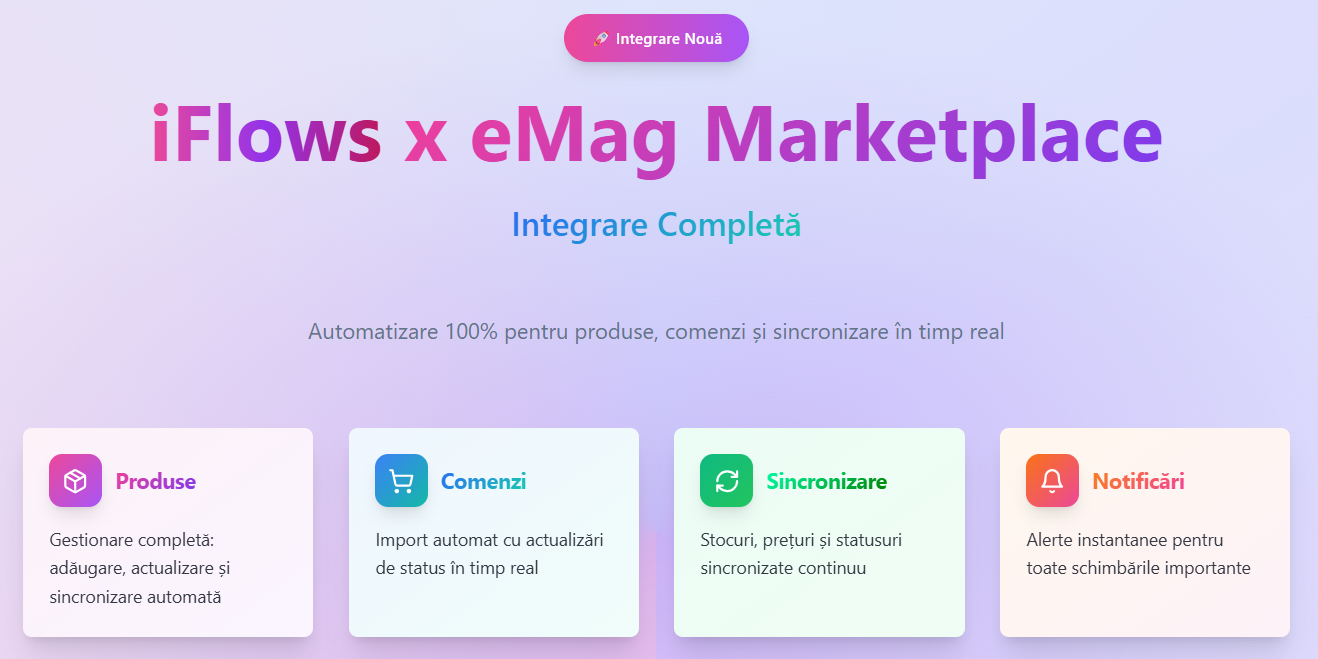
Secțiunea 1: Configurarea Inițială a Integrării
Pentru a începe, este necesar să activați și să configurați conexiunea dintre iFlows și contul dumneavoastră eMAG Marketplace.
Pașii de configurare:
- Navigați la secțiunea Integrări:
Din meniul principal, accesați Setări → Integrări. - Activați integrarea eMAG:
- Selectați tab-ul Disponibile.
- Găsiți eMAG în listă și apăsați pe butonul de instalare +.
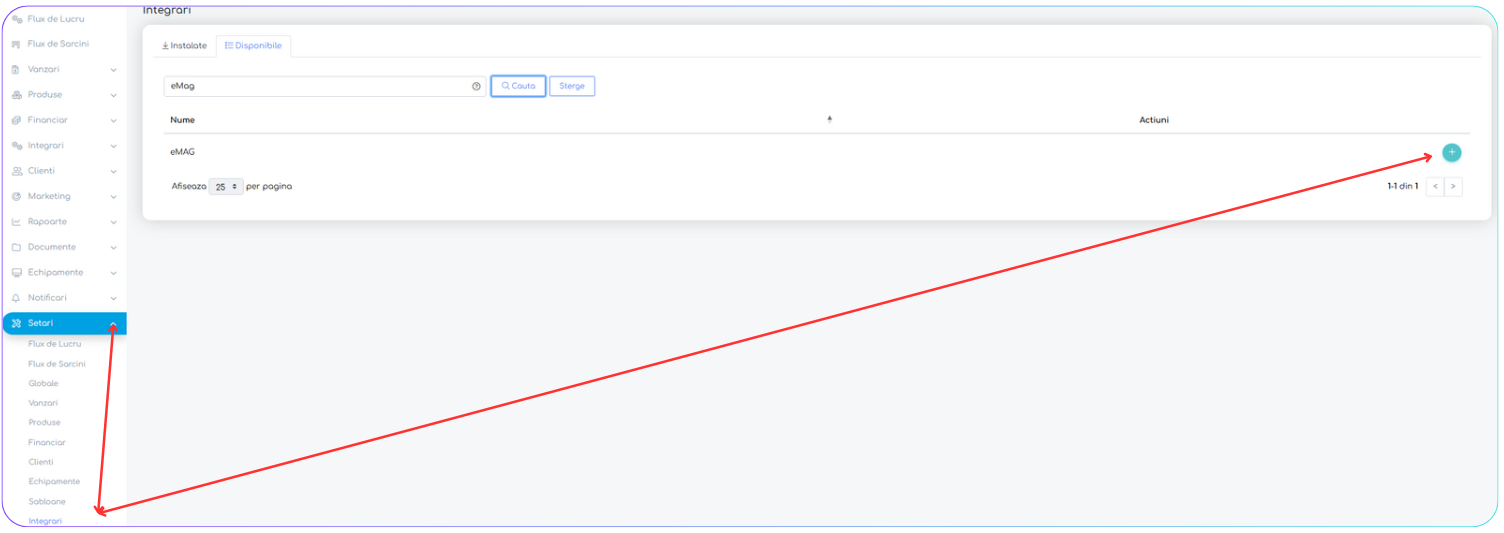
- Configurări Tehnice în Platforma eMAG:
- Adăugarea Adresei IP (Obligatoriu): Este esențial să adăugați IP-ul serverului iFlows (afișat în formularul de integrare) în secțiunea Detalii Tehnice din contul dumneavoastră (meniul Contul Meu) eMAG pentru a permite comunicarea inițială.
- Adăugarea URL-urilor de Callback (Obligatoriu pentru actualizări în timp real): Pentru a beneficia de actualizări în timp real (ex: anularea unei comenzi), este necesară adăugarea URL-urilor de callback. Această operațiune se realizează prin deschiderea unui tichet către echipa eMAG Marketplace, urmând ca ei să completeze câmpurile corespunzătoare cu linkurile furnizate din formularul de integrare iFlows.
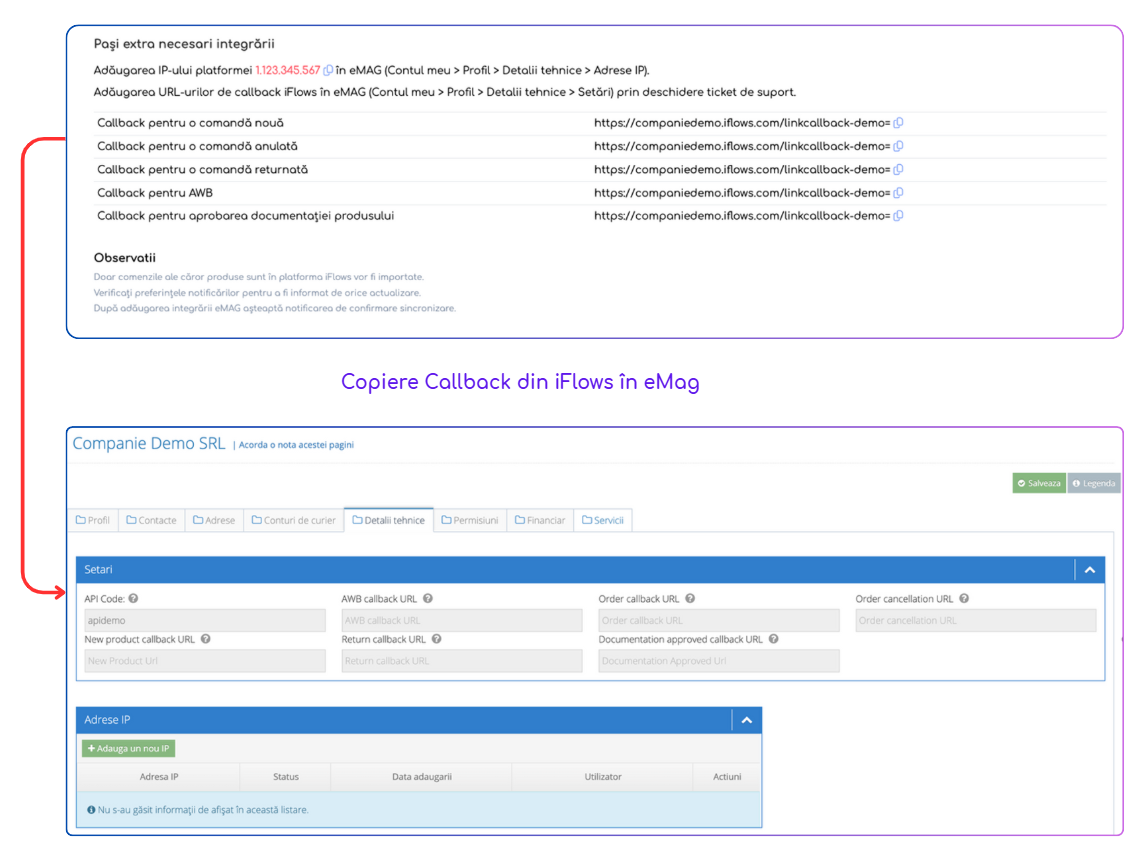
- Completați formularul de integrare în iFlows:
- Nume de utilizator și Parolă: Introduceți datele de autentificare folosite pentru contul eMAG Marketplace.
- API Code: Acesta se obține din platforma eMAG, secțiunea Contul meu > Profil > Detalii tehnice > Setări.
- Produs Livrare: Selectați un produs predefinit în iFlows care să fie folosit pentru a adăuga costul de transport pe facturile generate pentru comenzile eMAG.
- Flux: Alegeți fluxul de lucru din iFlows în care vor intra automat comenzile noi primite de pe eMAG.
- Etapa de Acceptare : Selectați etapa din fluxul de lucru care, odată finalizată în iFlows, va actualiza automat statusul comenzii în eMAG la „Preluată”.
- Etapa de Pregătire: Selectați etapa din fluxul de lucru care, odată finalizată în iFlows, va actualiza automat statusul comenzii în eMAG la „În pregătire”.
- Etapa de Finalizare: Selectați etapa care, la finalizare, va schimba statusul comenzii în eMAG la „Finalizată”.

⚠️ Notă: După salvarea integrării, aceasta nu este disponibilă imediat. Este necesar un timp de sincronizare, iar în lista de integrări va apărea statusul „Se sincronizează” până când conexiunea este complet activă. De asemenea, la finalul acestui proces veți primi o notificare în platformă cu mesajul „Sincronizarea a fost finalizată cu succes”.

- Activarea Notificărilor🔔:
- Navigați la Setări → Notificări → Preferințe.
- Activați notificările dorite pentru a fi informat despre:
- Comenzi noi primite de la eMAG.
- Comenzi anulate sau actualizate.
- Finalizarea sincronizării cu eMAG.
Secțiunea 2: Gestionarea Produselor și Ofertelor pe eMAG
După activarea integrării, puteți adăuga și gestiona produsele direct din iFlows.
Asocierea unui Produs Existent:
- Dacă produsul există deja în eMAG și doriți doar să îl asociați cu cel din iFlows pentru sincronizarea stocului și a comenzilor:
- Asigurați-vă că Cod Produs din iFlows este identic cu cel din eMAG.
- În pagina de editare a produsului, apăsați butonul Importă din eMAG.
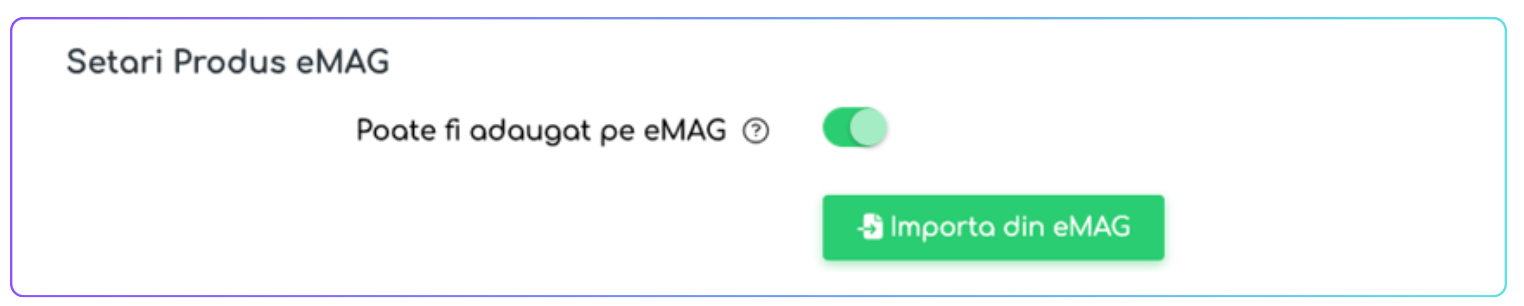
Adăugarea unui Produs pe eMAG:
- Navigați la Produse → modulul Produse.
- Editați un produs existent sau creați unul nou.
- Activați produsul pentru eMAG: în pagina de editare a produsului, derulați până la secțiunea Setări Produs eMAG și bifați opțiunea „Poate fi adăugat pe eMAG”.
- Completați următoarele detalii:
- Denumire și Brand
- Categorie (obligatoriu pentru afișarea caracteristicilor specifice)
- Cod EAN (obligatoriu pentru majoritatea categoriilor)
- Preț, TVA, Preț Recomandat, Minim, Maxim
- Garanție (luni)
- Detalii, Imagini, Fișă Tehnică
- PNK :
- Reprezintă identificatorul unic al unei oferte asociate unui produs existent în catalogul eMAG.
- Dacă produsul există deja în eMAG, aveți două opțiuni:
- Completați manual câmpul PNK pentru a atașa oferta voastră la produsul respectiv.
- Folosiți opțiunea Importă din eMAG, caz în care PNK-ul va fi preluat automat de la oferta activă.
- Dacă adăugați un produs nou, lăsați câmpul PNK gol. După ce oferta este procesată și aprobată, veți fi notificați când aceasta primește un PNK din partea eMAG.
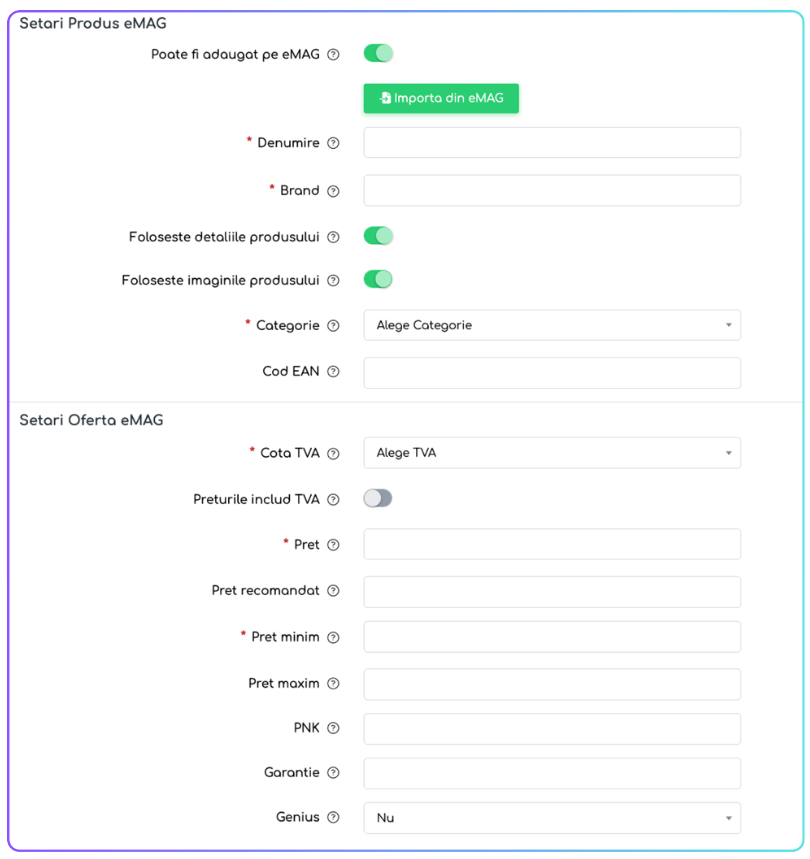
Actualizarea și Sincronizarea Produselor:
- În lista de produse, coloana eMAG status indică starea fiecărui produs:
- „În așteptarea aprobării”
- „Aprobat”
- „Neaprobat”
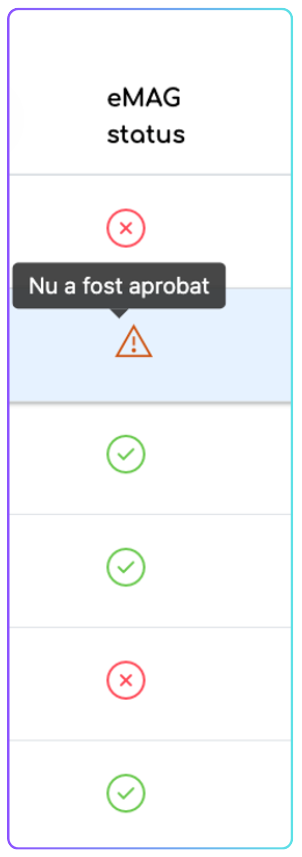
- Acțiuni rapide disponibile:
- Adaugă/Actualizează - Adaugă produsul în eMAG Marketplace sau actualizează informațiile acestuia dacă există deja în platformă.
- Dezactivează - Dezactivează produsul din eMAG Marketplace – acesta nu va mai fi afișat în catalogul public.
- Șterge - Elimină complet produsul din eMAG Marketplace.
- Sincronizează status - Actualizează statusul produsului din iFlows în funcție de cel din eMAG Marketplace (activ/inactiv).
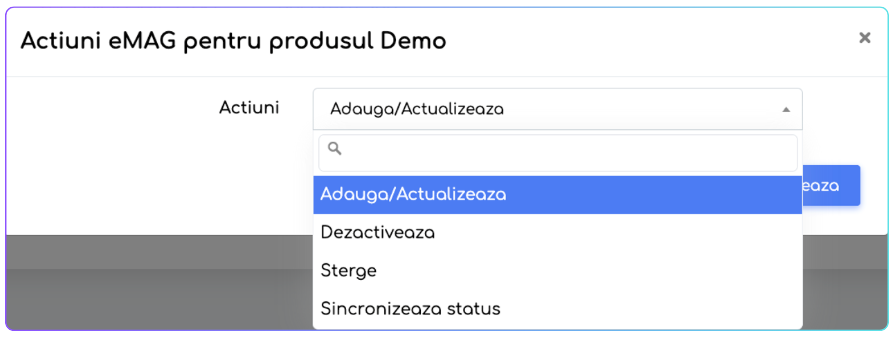
Secțiunea 3: Managementul Comenzilor eMAG
Odată ce integrarea este complet funcțională, comenzile plasate pe eMAG Marketplace vor fi importate automat în iFlows.
Fluxul de Gestionare a Comenzilor:
- Recepția Comenzii:
- La primirea unei comenzi noi de pe eMAG, veți primi o notificare în iFlows.
- Comanda va apărea în secțiunea Vânzări → Comenzi cu statusul „Nou” și va avea un indicator vizual specific eMAG.
- Acceptarea Comenzii :
- Odată ce etapa asociată Acceptării este finalizată în iFlows (etapă stabilită în momentul configurării integrării cu eMAG), statusul comenzii se actualizează automat în eMAG Marketplace ca „Preluată”.
- Procesarea Comenzii în iFlows:
- La finalizarea etapei Pregatire, comanda va fi actualizata automat in eMAG cu statusul “In pregatire”
- La incheierea etapei de Finalizare, statusul se va schimba în eMAG la „Finalizată”.
4. Acțiuni suplimentare disponibile în iFlows
După ce comanda ajunge în stadiul „Finalizată”, în platforma iFlows vor deveni disponibile mai multe acțiuni suplimentare, ce pot fi trimise către eMAG Marketplace. Aceste acțiuni sunt accesibile din meniul de comenzi și permit o gestionare completă a procesului post-vânzare:
- Trimite Factura
Trimite către eMAG factura emisă din platformă pentru această comandă. - Generare AWB
Inițiază procesul de generare a documentului de transport (AWB) pentru comanda selectată. - Mută în pregătire
Marchează comanda ca fiind în stadiul de pregătire în sistemul eMAG. - Mută în finalizare
Actualizează comanda în sistemul eMAG ca fiind finalizată. - Anulează
Trimite către eMAG solicitarea de anulare a comenzii. - Mută în storno
Marchează comanda ca storno în sistemul eMAG (utilă pentru inițierea returului în cazul comenzilor finalizate). - Sincronizează
Verifică și aliniază statusul comenzii din iFlows cu cel actual din eMAG Marketplace, pentru a asigura coerența între cele două sisteme.